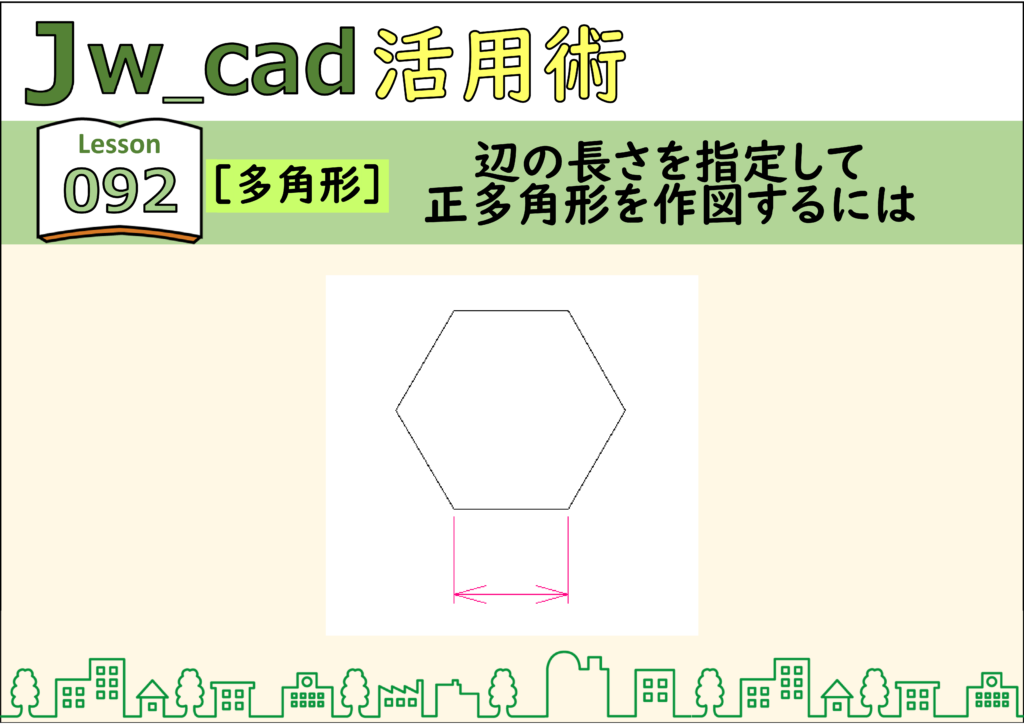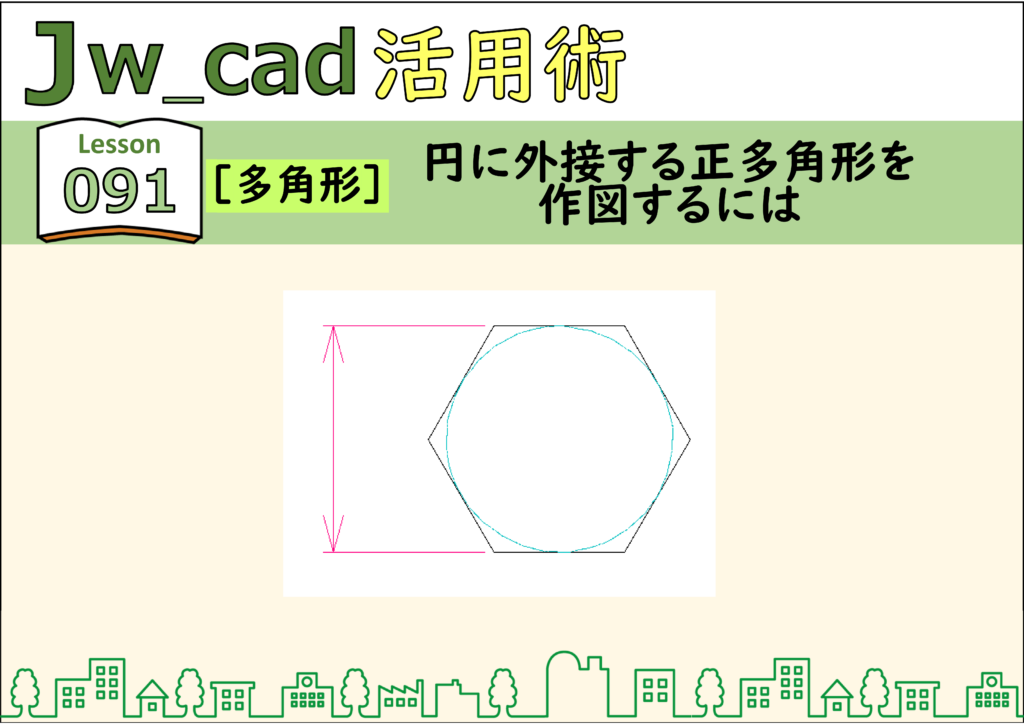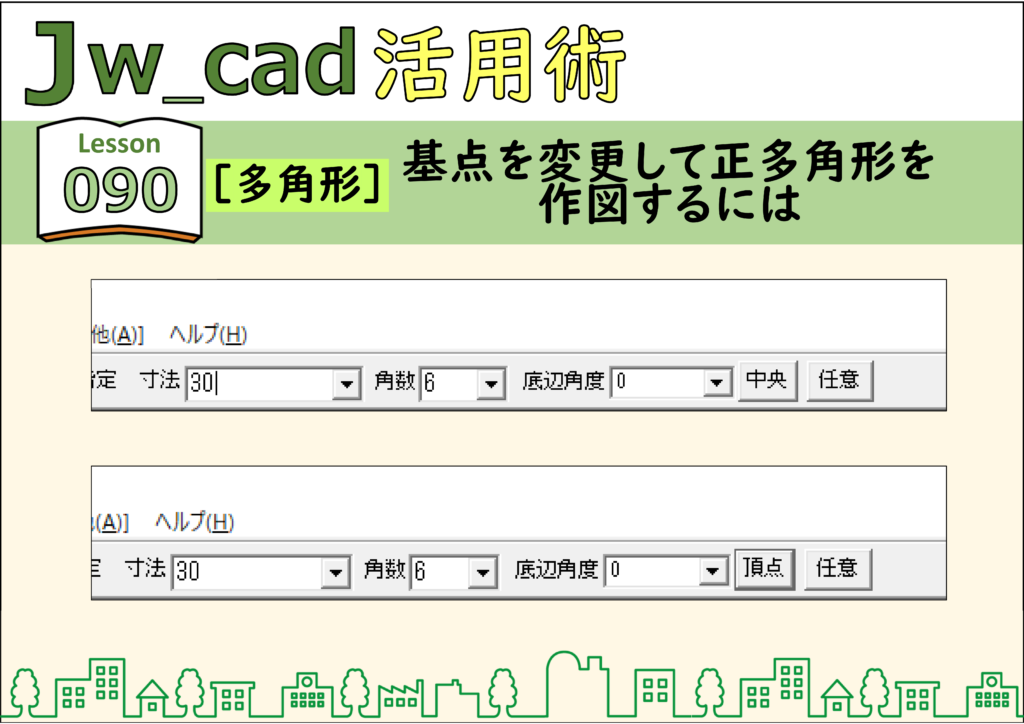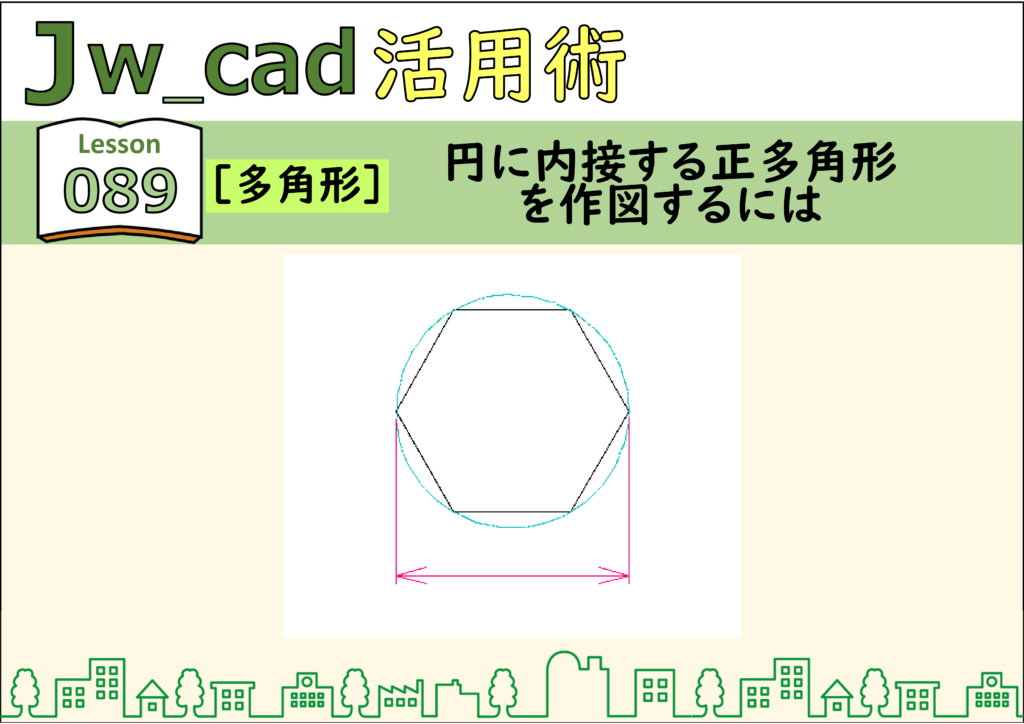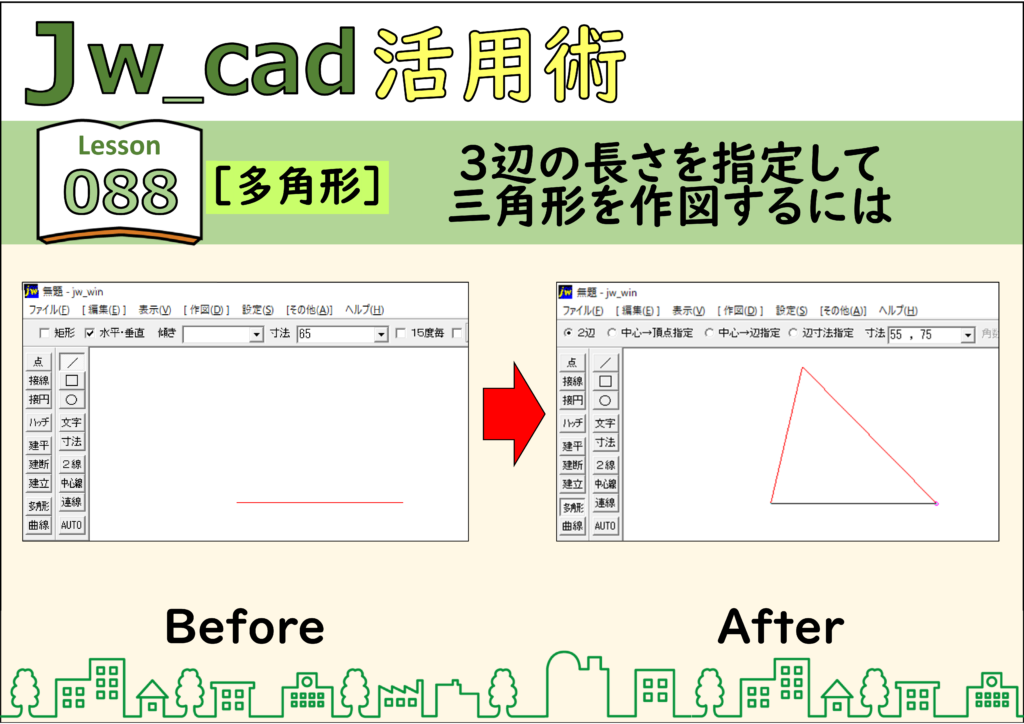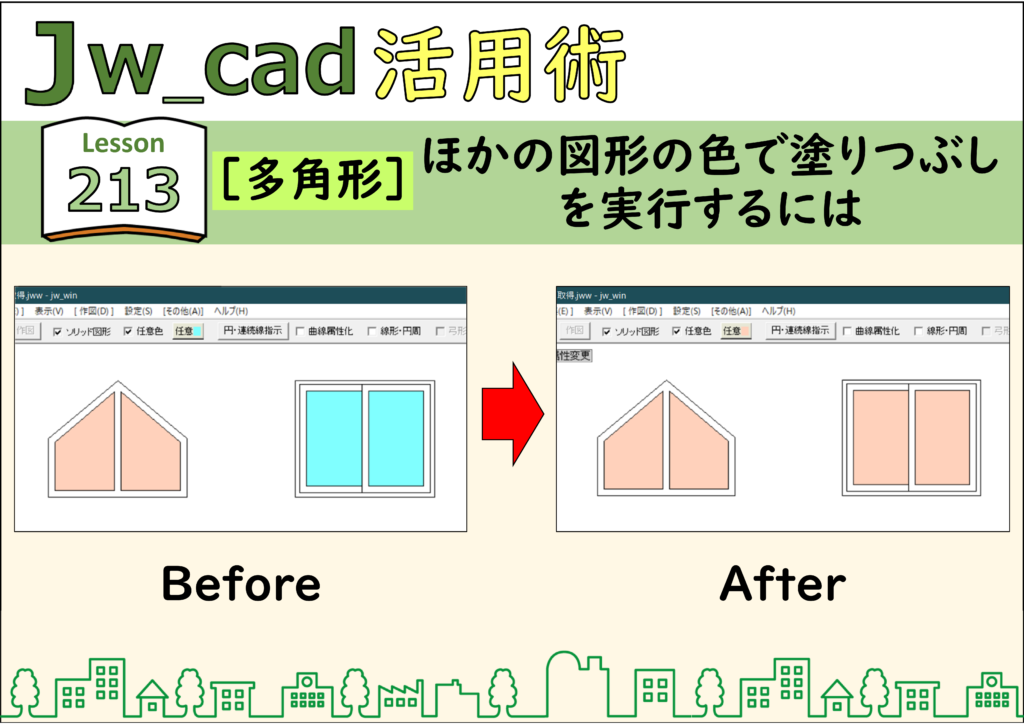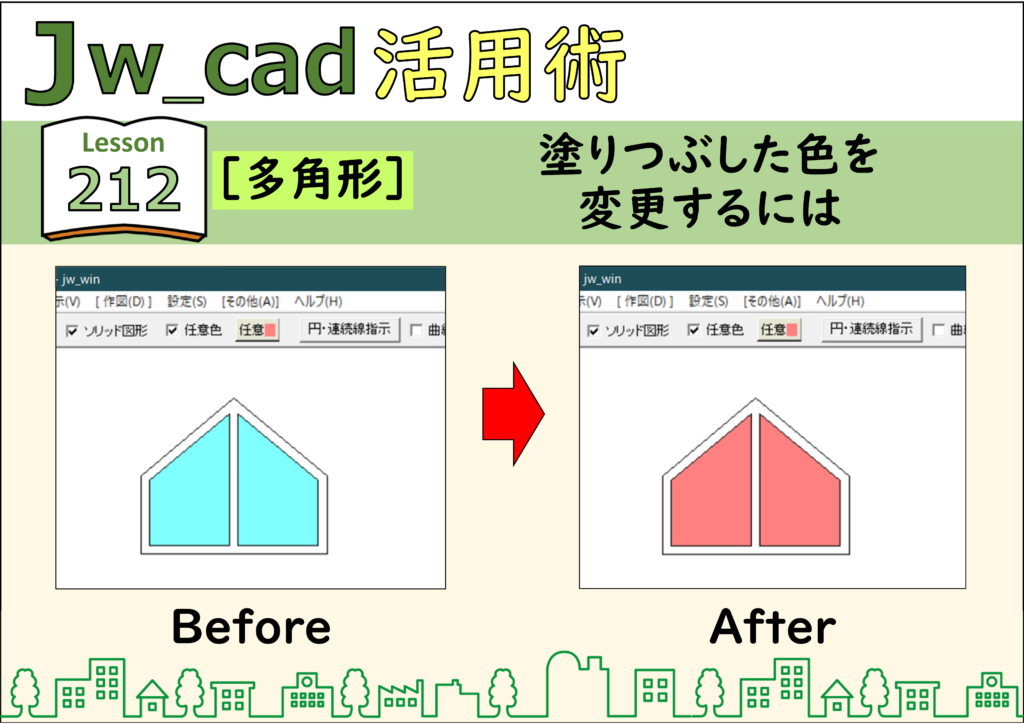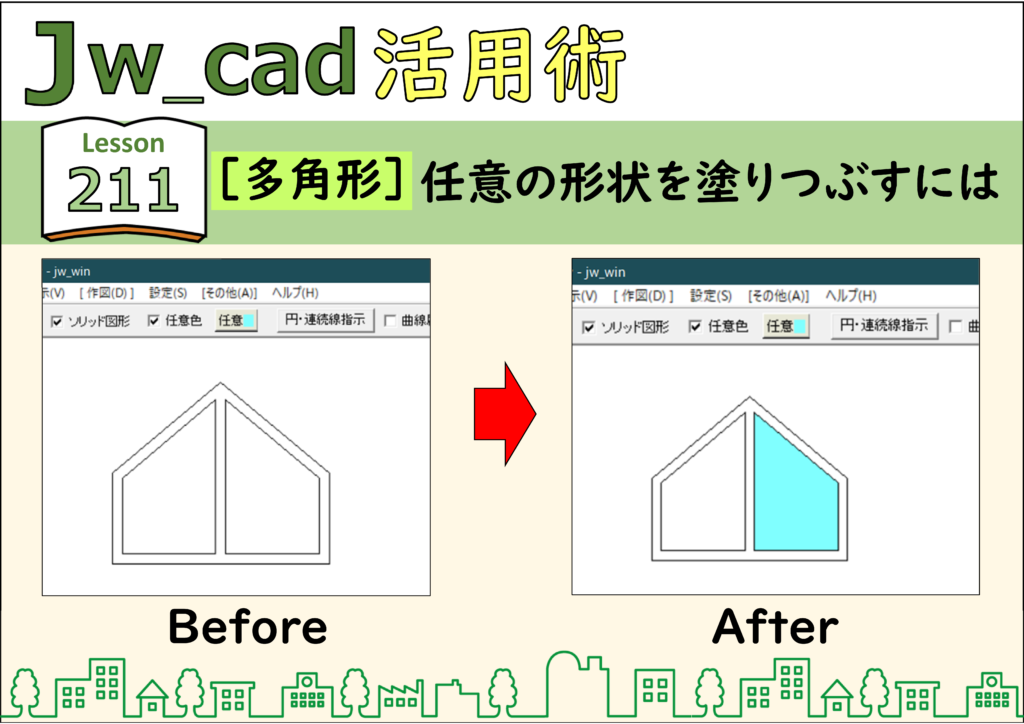【多角形】– category –
-

Jwcad☆彡092【多角形】辺の長さを指定して正多角形を作図するには
[多角形]は正多角形を作図するためのコマンドです。円に内接または外接する場合と、辺の長さを指定する描き方ができます。ここでは辺の長さを指定する場合を解説します。 解説 ステップ 01 ステップ 02 ステップ 03 ステップ 04 ステップ 05 CADデータ【ダ... -

Jwcad☆彡091【多角形】円に外接する正多角形を作図するには
[多角形]は正多角形を作図するためのコマンドです。円に内接または外接する場合と、辺の長さを指定する描き方ができます。ここでは円に外接する正多角形を解説する。 解説 ステップ 01 ステップ 02 ステップ 03 ステップ 04 CADデータ【ダウンロード】 ... -

Jwcad☆彡090【多角形】基点を変更して正多角形を作図するには
初期設定では、正多角形を作図するときの基点は中心になっています。[中央]をクリックすると、頂点や辺の中央を基点として作図できます。 解説 ステップ 01 ステップ 02 ステップ 03 ステップ 04 ステップ 05 -

Jwcad☆彡089【多角形】円に内接する正多角形を作図するには
[多角形]は正多角形を作図するためのコマンドです。 円に内接または外接する場合と、辺の長さを指定する描き方ができます。ここでは、円に内接する正多角形の作図方法を解説します。 解説 ステップ 01 ステップ 02 ステップ 03 ステップ 04 ステップ 05 CA... -

Jwcad☆彡088【多角形】3辺の長さを指定して三角形を作図するには
[多角形]は正多角形を作図するためのコマンドですが、三角形の3つの辺の長さが与えられているときにも利用できます。 解説 ステップ 01 ステップ 02 ステップ 03 ステップ 04 ステップ 05 ステップ 06 ステップ 07 -

Jwcad☆彡213【多角形】ほかの図形の色で塗りつぶしを実行するには
ソリッド図形の色は[属性取得]コマンドでは取得できません。 [多角形]コマンドを使います。 [ソリッド図形]を有効にしてから 「Shift」キーを押して色を取得するソリッド図形を右クリックしましょう。 色の取得が正しく行われると、画面の左上に「... -

Jwcad☆彡212【多角形】塗りつぶした色を変更するには
変更後の色を選んだ後、「Shift」キーを押しながらソリッド図形をクリックするだけで色が変わります。 解説 ステップ 01 ステップ 02 ステップ 03 ステップ 04 ステップ 05 ステップ 06 ステップ 07 CADデータ【ダウンロード】 《CADデータ》212.jww 【... -

Jwcad☆彡211【多角形】任意の形状を塗りつぶすには
長方形以外の形状を塗りつぶすには[多角形]コマンドを使います。なお、円を塗りつぶす場合は、色を選択した後で、コントロールバーにある[円・連続線指示]ボタンをクリックし、さらに画面上の円をクリックします。 解説 ステップ 01 ステップ 02 ステップ ...
1